Pin-Elemente an den Startbildschirm
Wenn Sie den Windows-Startbildschirm verwenden, können Sie ihn anpassen, indem Sie häufig verwendete Anwendungen daran anheften. Auf diese Weise können Sie diese Anwendungen starten, indem Sie auf die Schaltfläche Start klicken oder die Windows-Taste drücken.
Das Anheften eines Elements an den Startbildschirm ist sehr einfach: Drücken Sie die Windows-Taste und geben Sie den Namen der Anwendung ein, die Sie anheften möchten, z.
„DocuSign.“ Wenn Ihre Anwendung angezeigt wird, klicken Sie mit der rechten Maustaste darauf und wählen Sie „Pin to Start“ aus dem Kontextmenü: (Siehe Abbildung 1.)
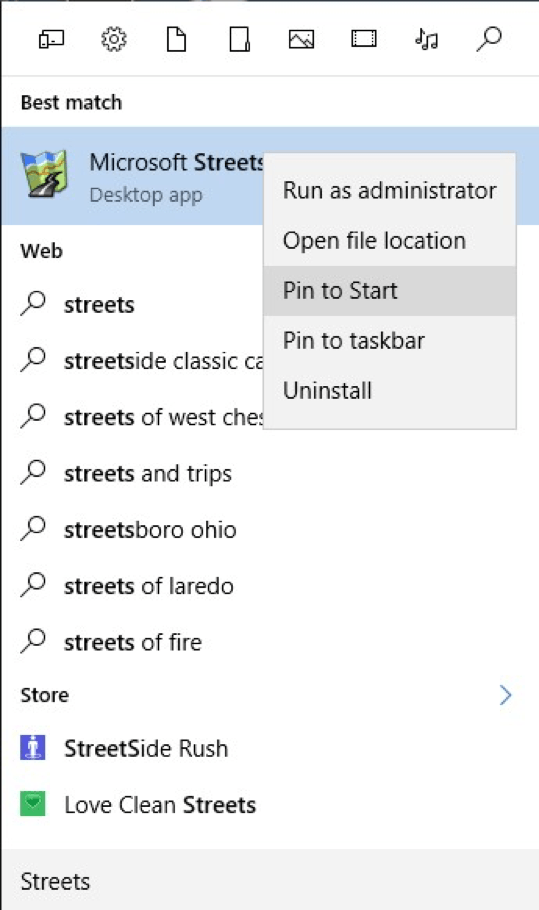
Abbildung 1. Anheften einer Anwendung an den Startbildschirm.
Und Sie müssen sich nicht mit der Reihenfolge zufrieden geben, in der der Startbildschirm Ihre angehefteten Elemente aufbewahrt. Sie können Elemente innerhalb des Startbildschirms ziehen und ablegen, um sie in der gewünschten Reihenfolge zu platzieren, indem Sie auf ein Element klicken und es bei gedrückter Maustaste über den Startbildschirm ziehen. Wenn Sie die Maustaste loslassen, wird das Element neu positioniert.
Wenn Sie später ein Element vom Startbildschirm entfernen möchten, klicken Sie mit der rechten Maustaste auf das Element und wählen Sie „Vom Start trennen“. Das Element behält weiterhin seine Verfügbarkeit an seinem ursprünglichen Speicherort auf der Festplatte bei, der Eintrag auf dem Startbildschirm wird jedoch entfernt: (Siehe Abbildung 2.)
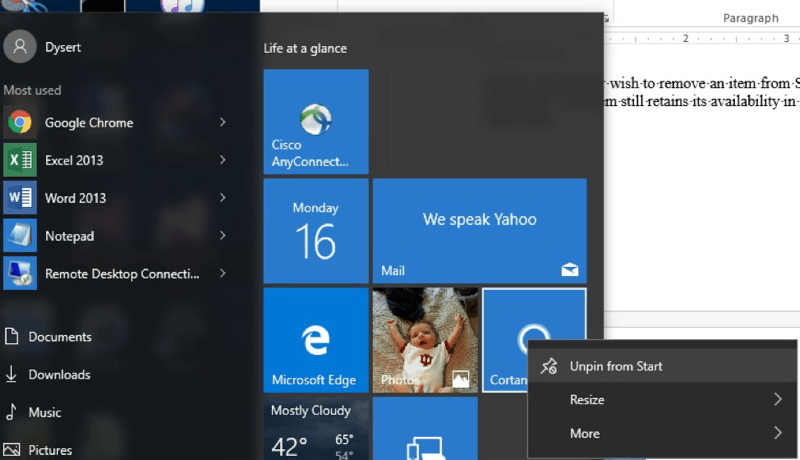
Abbildung 2. Entfernen eines Elements vom Startbildschirm.
Dieser Tipp (463) gilt für Windows 10.